Быстрый старт "Аскиз-Web"
Это практические занятия по работе с программой для руководителей и подчиненных. Занятие поможет разобраться, что умеет программа. Если пропустить занятие и сразу начать использовать программу, то неизбежно будут возникать вопросы «как это работает?», «что это за кнопка» и прочие.
Итак, по порядку.
Назначение Аскиз-Web.
Аскиз-Web предназначена для создания заданий (поручений) сотрудникам и последующего контроля за их исполнением.
Используя программу, руководитель может быть уверен, что все выданные задания будут своевременно получены исполнителями. Программа позволяет напоминать обо всех заданиях, даже самых мелких, сдавать работу в срок, обсуждать возникающие вопросы и проблемы, знать предстоящие планы и быстро находить любую информацию по заданиям.
Основное окно программы
В данном окне отображаются задачи, выстроенные в определенном порядке.
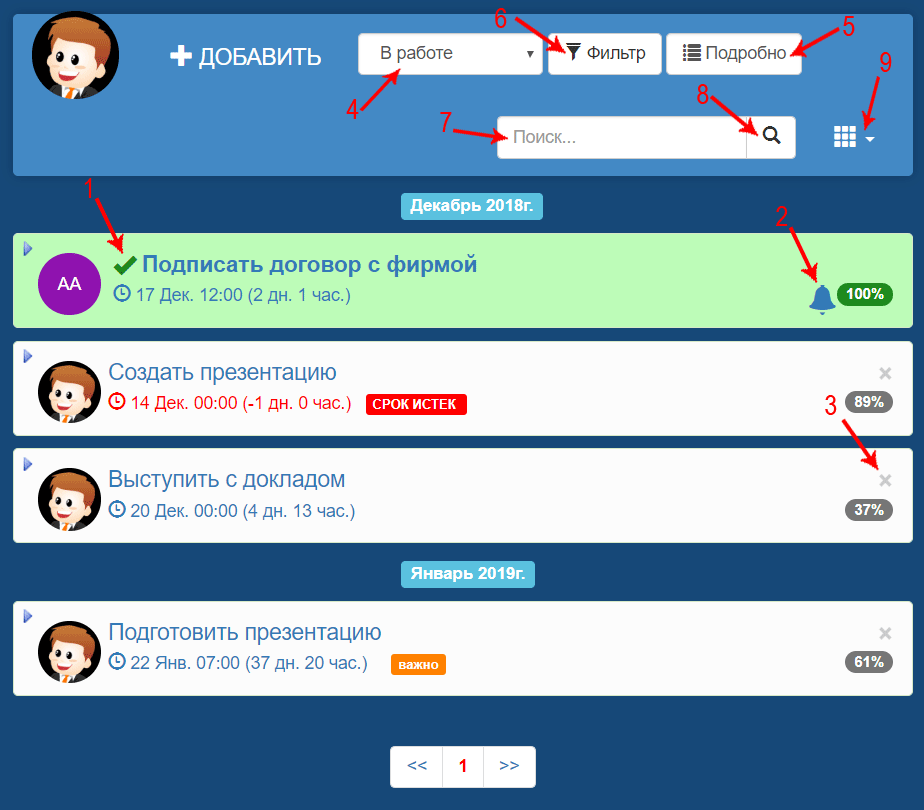
В самый вверх списка попадают задачи, исполненные сотрудниками (с отметкой "Исполнено") и ожидающие проверки инициатора задания (о том, что задача исполнена, сигнализирует зеленая галочка в строке задачи(1)), а также задачи, имеющие непрочитанные сообщения или комментарии (задачи с непросмотренными сообщениями будут - значком "Колокольчик"(2)). Все они выделяются жирным шрифтом. Затем по списку идут задачи, выстроенные по сроку исполнения - чем больше дата, тем ниже в списке.
Любую задачу, созданную вами можно удалить, нажав на крестик, который находится в строке задачи справа(3).
В шапке данного окна находится фильтр. При первом открытии программы по умолчанию будут показаны задачи, которые имеют статус "В работе"(4) - задачи, которые стоят на контроле сроков исполнения и в ожидании проверки. Нажав на кнопку "Подробно"(5) раскроется весь фильтр, где можно задать определенные параметры для выбора задач с базы данных и показа их в списке, нажав на кнопку "Фильтр"(6). Также возможно провести поиск по названию задач или проектов, записав искомое значение в поле "Поиск"(7) и нажав на кнопку "Поиск заданного значения"(8).
Нажав на кнопку "Сервис"(9), откроется меню со справочниками, отчетами, настройками и т.д.
Шаг 1.
Нажмите кнопку "Добавить". На мобильном устройстве можно нажать на плюсик в правом нижнем углу.

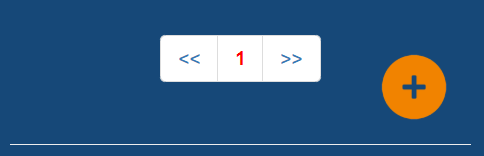
В открытой форме (карточке задания) поля, помеченные звездочкой являются обязательными для заполнения.
Шаг 2.
В поле "ЗАДАЧА" укажите основной смысл задания - что предстоит выполнить сотруднику(ам)(1). Подробнее задачу можете расписать в заметках (2).
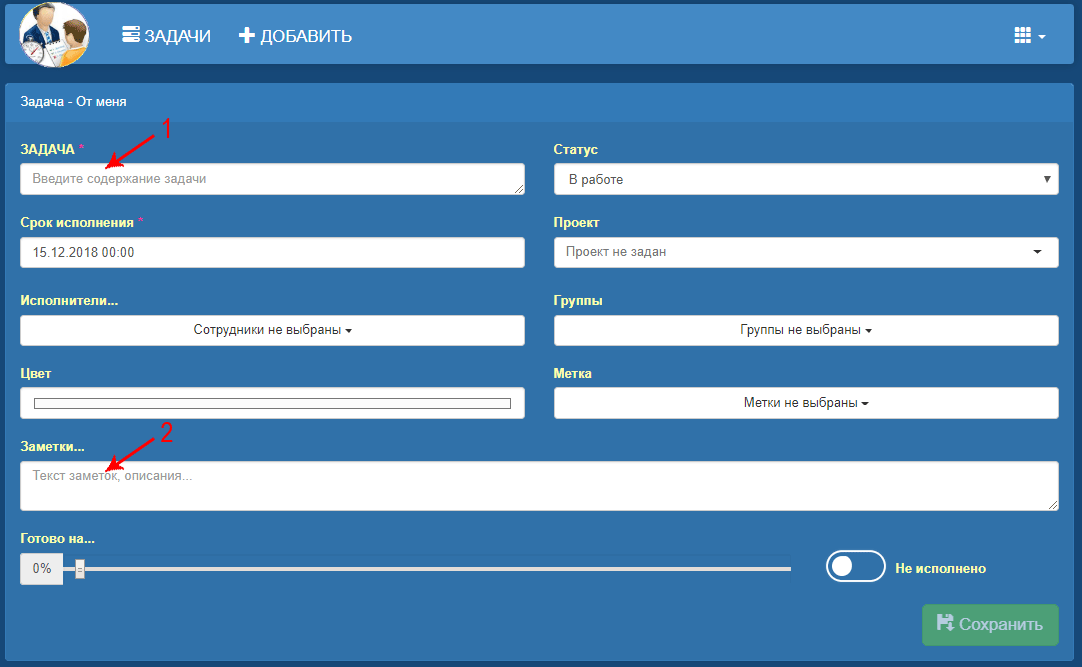
Шаг 3.
В поле «Срок исполнения» выставите планируемую дату окончания исполнения задания.
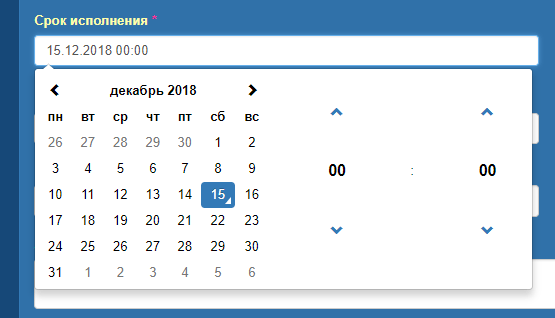
Шаг 4.
В выпадающем списке поля «Исполнители» выберите нужного исполнителя(ей), который будет отвечать за своевременное исполнения задания. При необходимости в помощь исполнителю можно задать группу (соисполнителей)()
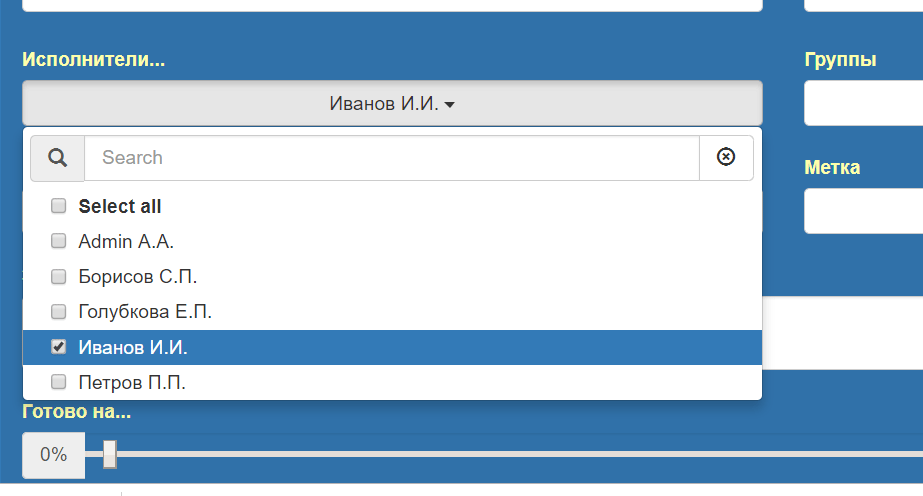
Нажмите кнопку "Сохранить"
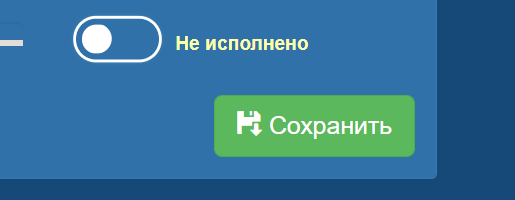
Шаг 5.
После сохранения откроется раздел для файлов, где можно будет загружать произвольные файлы (прикреплять к задаче) и вести свой отдельный чат и в ходе исполнения задания можно будет обмениваться информацией, задавать вопросы и т.д.()
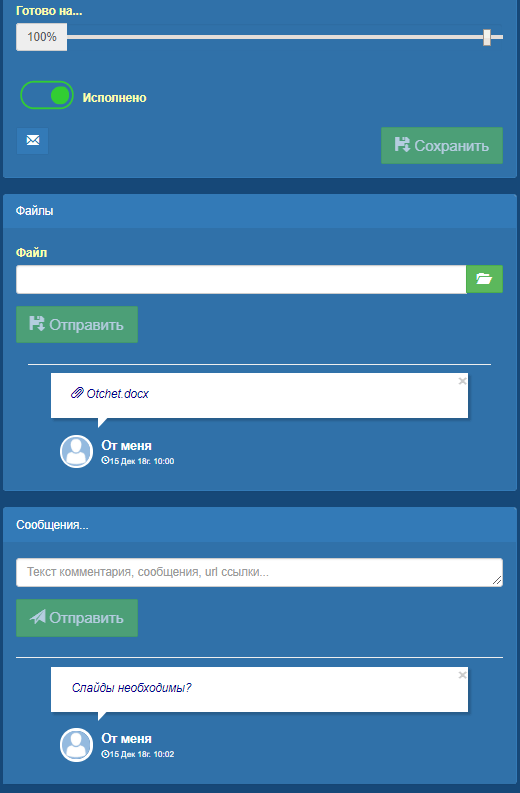
Закройте окно с карточкой задания.
Если статус задачи "В работе", то задача отправится сотруднику на исполнение.

Шаг 6.
Дождитесь выполнения задания. Сотрудник подтверждает исполнение задания отметкой «Исполнено», тем самым сообщает об этом вам.
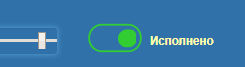
Выполненная задача попадает в самый вверх списка (выделяется жирным цветом с зеленой галочкой) и ожидает вашей проверки.
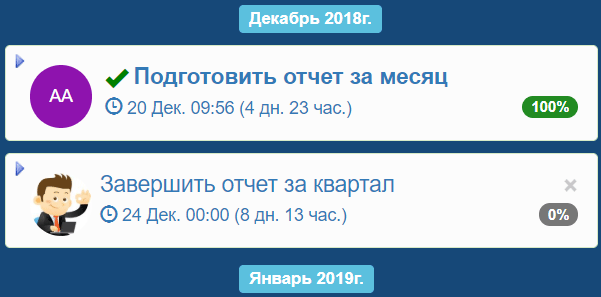
Шаг 7.
Проверьте результат выполнения задачи и если вас всё устраивает, то присвойте заданию статус «Завершено», нажмите кнопку "Сохранить". Задача уйдет в раздел "Завершенные" и будет скрыта из списка.
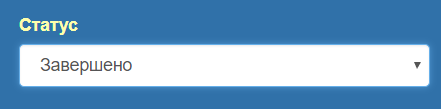
Шаг 8.
Если возникли вопросы или что-то не устраивает в исполнении задачи, то отмените режим «Исполнено» и нажмите кнопку "Сохранить".
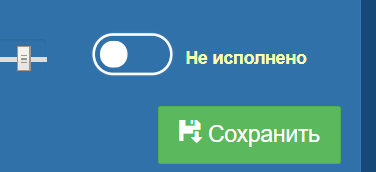
Дополнительно опишите в чате, что конкретно вас не устраивает, что нужно переделать или доделать.
Сотрудник увидит, что вы вернули задачу, прочтёт ваш комментарий и выполнит задачу в соответствии с вашими требованиями. После этого он снова отметит задачу как «Исполнено».
Шаг 1.
В начале каждого рабочего дня необходимо открывать список задач. Список строится по сроку исполнения. В самом вверху списка будут задачи не прочитанные или ближайшие к исполнению.
Название задач выделено жирным и это означает, что задача ещё не прочитана вами. Как только вы откроете карточку задания, она станет прочитанной.
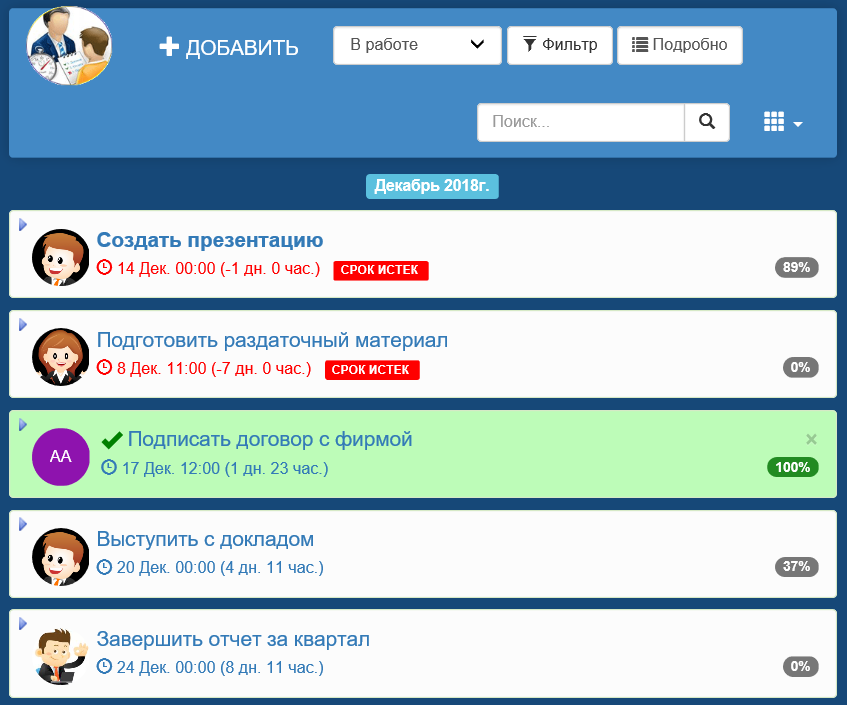
Шаг 2.
Приступите к выполнению задач.
Задачи необходимо выполнять по порядку, начиная с верхней.
Рекомендуем: прочитав новое задание, отправить сообщение «Принято» или написать, что не ясно по задаче во встроенный чат.
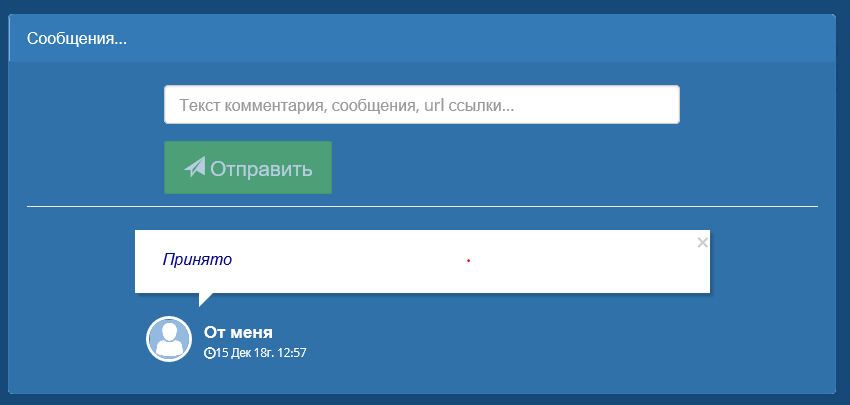
Это сообщение - сигнал для руководителя. Он поймёт, что у вас нет вопросов (или есть) и вы готовы выполнить задание.
Шаг 3.
Если в процессе выполнения задачи возникают вопросы, то пишите их во встроенный чат. Любые вопросы задавайте только через программу.
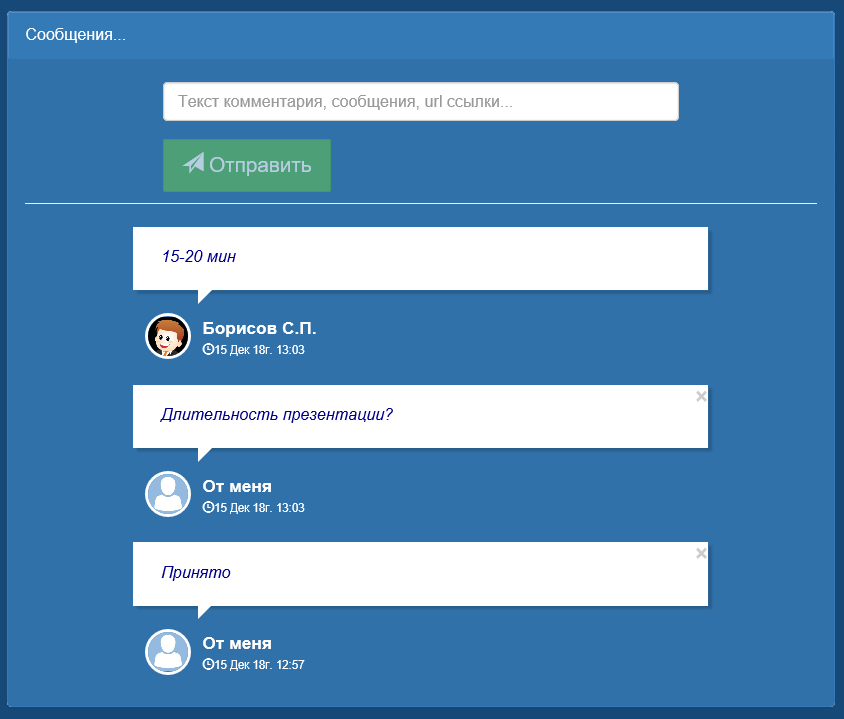
Важно! Если вы чувствуете, что не успеваете выполнить задание в срок, сразу напишите об этом в чат.
Шаг 4.
Отреагируйте на изменение в задаче.
Если прочитанная вами задача вновь стала непрочитанной (название задачи снова выделено жирным), это означает, что инициатор (руководитель) внёс какие-либо изменения в задачу:
- Изменил название задачи
- Изменил примечание
- Изменил другие параметры, например статус
- Написал комментарий в чат
Наиболее часто встречающееся обновление - добавление нового комментария в чате.
Шаг 5.
Запишите в чат промежуточные результаты по задаче, а также индикатором укажите на сколько процентов выполнена задача.

Таким образом, вы будете информировать руководителя о ходе выполнения задачи. Это позволит руководителю при необходимости быстро вносить коррективы в задании.
Шаг 6.
После того, как вы выполните задание, укажите отметкой что «Исполнено» и нажмите кнопку "Сохранить".
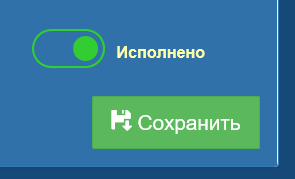
Приступайте к выполнению следующей задачи.
Шаг 7.
Если выполненная задача вернулась с отметкой «Не исполнено» - это означает, что руководитель не принял результат задачи.
Прочитайте в чате замечания руководителя. Исправьте замечания. После этого присвойте задаче отметку «Исполнено».
Руководитель повторно проверит результат выполнения. Если у него не возникнет новых замечаний, он присвоит заданию статус «Завершено».